Windows 10 Education Edition에서 인터넷에 연결하는 방법
php 편집기 Strawberry가 모든 사람에게 답변해 드립니다: Windows 10 Education Edition에서 인터넷에 연결하는 방법은 무엇입니까? 네트워크 연결은 Windows 10 Education Edition을 사용하는 기본 작업 중 하나이며, 이를 통해 사용자는 인터넷에 접속하고 다양한 온라인 서비스를 즐길 수 있습니다. 네트워크에 연결하는 단계는 비교적 간단합니다. 몇 단계만 따르면 됩니다. 먼저 작업 표시줄 오른쪽 하단에서 네트워크 연결 아이콘을 찾아 클릭하면 연결하려는 네트워크 이름을 선택합니다. 그런 다음 네트워크에 비밀번호가 필요한 경우 올바른 비밀번호를 입력하고 연결 버튼을 클릭하세요. 그런 다음 잠시 기다리면 시스템이 선택한 네트워크에 자동으로 연결됩니다. 연결이 성공하면 네트워크 연결 아이콘에 연결 상태가 표시됩니다. 위의 단계를 통해 Windows 10 Education Edition에서 쉽게 인터넷에 연결할 수 있습니다.
Windows 10 Education Edition에서 인터넷에 연결하는 방법
1. 컴퓨터 오른쪽 하단에 있는 네트워크 아이콘을 클릭합니다.
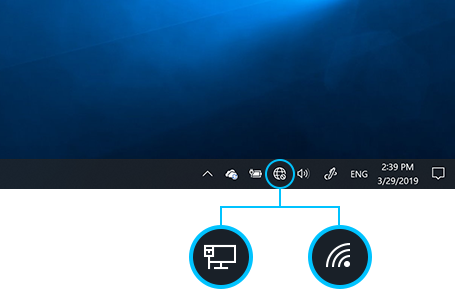
2. 연결하려는 네트워크를 찾아 클릭한 후 "연결"을 클릭하세요.
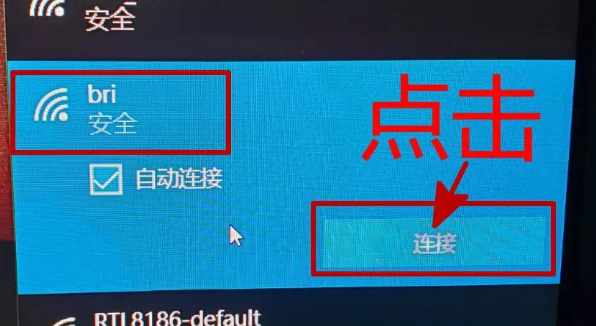
3. 해당 네트워크 비밀번호를 입력하고 다음을 클릭하세요.
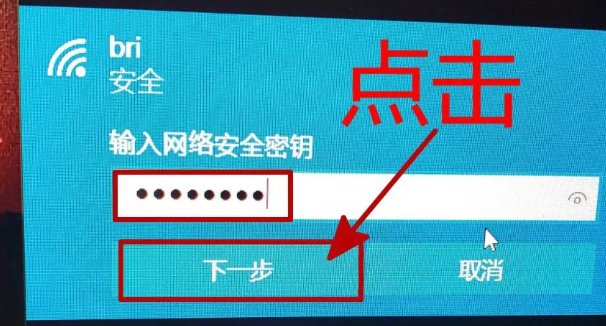
4. 네트워크 연결이 완료될 때까지 기다리세요.
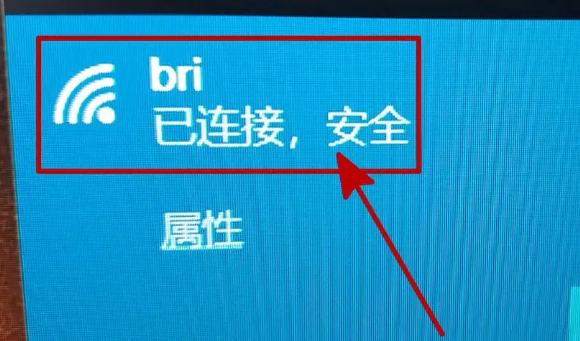
위 내용은 Windows 10 Education Edition에서 인터넷에 연결하는 방법의 상세 내용입니다. 자세한 내용은 PHP 중국어 웹사이트의 기타 관련 기사를 참조하세요!

핫 AI 도구

Undresser.AI Undress
사실적인 누드 사진을 만들기 위한 AI 기반 앱

AI Clothes Remover
사진에서 옷을 제거하는 온라인 AI 도구입니다.

Undress AI Tool
무료로 이미지를 벗다

Clothoff.io
AI 옷 제거제

Video Face Swap
완전히 무료인 AI 얼굴 교환 도구를 사용하여 모든 비디오의 얼굴을 쉽게 바꾸세요!

인기 기사

뜨거운 도구

메모장++7.3.1
사용하기 쉬운 무료 코드 편집기

SublimeText3 중국어 버전
중국어 버전, 사용하기 매우 쉽습니다.

스튜디오 13.0.1 보내기
강력한 PHP 통합 개발 환경

드림위버 CS6
시각적 웹 개발 도구

SublimeText3 Mac 버전
신 수준의 코드 편집 소프트웨어(SublimeText3)

뜨거운 주제
 7621
7621
 15
15
 1389
1389
 52
52
 89
89
 11
11
 70
70
 19
19
 31
31
 136
136
 Tmall Elf는 어떻게 인터넷에 연결되나요? 인터넷에 연결하는 방법에 대한 Tmall Elf 튜토리얼!
Mar 15, 2024 pm 08:00 PM
Tmall Elf는 어떻게 인터넷에 연결되나요? 인터넷에 연결하는 방법에 대한 Tmall Elf 튜토리얼!
Mar 15, 2024 pm 08:00 PM
1. Tmall Elf를 인터넷에 어떻게 연결하나요? 인터넷에 연결하는 방법에 대한 Tmall Elf 튜토리얼! 1. 먼저 Tmall Elf 앱을 열고 오른쪽 상단에 있는 + 기호를 클릭하세요. 2. 장치 추가 옵션을 선택하세요. 3. 페이지로 이동한 후 Tmall Genie 기기 모델을 찾아 클릭하여 들어갑니다. 4. Wi-Fi에 연결할 이름과 비밀번호를 입력하고 다음을 클릭하세요. 5. 네트워크 구성 모드로 들어가서 를 클릭하여 연결을 시작합니다. 6. 페이지를 새로 고치면 Tmall Elf가 인터넷에 성공적으로 연결됩니다. 7. 인터넷에 연결한 후 Tmall Genie를 맞춤 설정할 수 있습니다.
 네트워크에 연결할 수 없는 이유는 무엇입니까?
Sep 04, 2023 pm 02:38 PM
네트워크에 연결할 수 없는 이유는 무엇입니까?
Sep 04, 2023 pm 02:38 PM
네트워크에 연결할 수 없는 이유는 라우터에서 DHCP 및 DNS 기능이 활성화되지 않았거나, 라우터에 MAC 주소 필터링이 설정되어 있거나, 라우터에 최대 연결 수가 설정되어 있거나, 암호화 방법이 설정되어 있기 때문입니다. 라우터에서 예약된 네트워크 연결 끊김 기능이 라우터에 설정되어 있거나 라우터가 실패합니다. 자세한 소개: 1. 라우터가 DHCP 및 DNS 기능을 켜지 않았습니다. DHCP와 DNS는 라우터에서 매우 중요한 두 가지 기능입니다. 켜져 있지 않으면 자동으로 IP 주소를 할당할 수 없습니다. 2. 라우터는 필터링 등을 설정했습니다.
 노트북을 무선 라우터에 연결하는 방법 노트북을 무선 라우터에 연결하는 방법
Jan 12, 2024 am 09:45 AM
노트북을 무선 라우터에 연결하는 방법 노트북을 무선 라우터에 연결하는 방법
Jan 12, 2024 am 09:45 AM
오늘날 생산되는 노트북에는 모두 무선 네트워크 카드가 함께 제공되어 노트북이 전선의 제약 없이 자유롭게 인터넷을 서핑할 수 있도록 해줍니다. 많은 사람들이 더 이상 무선 인터넷 연결에 익숙하지 않지만, 네트워크를 어떻게 열 수 있습니까? 집에 가서 무선 라우터를 설치하여 무선으로 연결하시겠습니까? 노트북 인터넷 액세스, 아래에서 편집자가 노트북을 무선 라우터에 연결하는 방법에 대해 설명합니다. 새로운 연결 방식인 무선은 간단하고 편리하며 무료입니다. 이는 하나의 추세가 되었으며 앞으로는 확실히 전통적인 유선 연결을 대체하게 될 것입니다. 무선 라우터를 구입한 후 많은 친구들이 노트북을 무선 라우터에 연결하는 방법을 모릅니다. 아래에서 편집자는 노트북을 무선 라우터에 연결한 경험을 공유합니다. 노트북을 무선 라우터에 연결하는 방법 노트북을 무선 회선에 연결하는 방법
 인터넷에 접속할 수 없는 라우터 연결 문제 해결
Jan 15, 2024 pm 12:54 PM
인터넷에 접속할 수 없는 라우터 연결 문제 해결
Jan 15, 2024 pm 12:54 PM
일반적으로 광대역이 설치되고 라우터가 광 모뎀에 연결되고 인터넷이 설정되면 인터넷에 액세스할 수 있습니다. 이상적인 상황은 이렇지만 가끔 사용할 때 라우터는 분명히 연결되어 있지만 온라인에 접속할 수 없는 경우가 있습니다. 왜 이런거야? 이 상황을 어떻게 해결해야 할까요? 다음으로, 편집자는 라우터가 연결되었지만 인터넷에 접속할 수 없는 문제를 처리한 경험을 설명합니다. 무선 라우터는 사용자가 인터넷에 접속하는 데 사용되는 라우터로, 무선 커버리지 기능을 가지고 있습니다. 무선 라우터는 집 벽에 연결된 광대역 네트워크 신호를 안테나를 통해 근처의 무선 네트워크 장치로 전달하는 중계기라고 할 수 있습니다. 무선 라우터가 인터넷에 연결되지 않으면 어떻게 해야 합니까? 아래에서 편집자는 라우터에 연결되어 있지만 인터넷에 연결할 수 없는 문제를 해결하는 방법을 소개합니다. 라우터가 연결되어 있지만 연결할 수 없는 문제를 해결하는 방법은 무엇입니까?
 WinXP 시스템에서 네트워크 프린터를 연결하는 방법은 무엇입니까?
Jul 08, 2023 am 11:25 AM
WinXP 시스템에서 네트워크 프린터를 연결하는 방법은 무엇입니까?
Jul 08, 2023 am 11:25 AM
네트워크 프린터는 프린터를 별도의 장치로 인쇄 서버(내장형 또는 외장형)를 통해 LAN이나 인터넷에 연결하므로 사용자가 파일과 정보를 쉽게 공유할 수 있습니다. 그러나 네트워크 프린터를 연결하는 방법을 모르는 XP 사용자도 많습니다. 아래의 전체 튜토리얼을 살펴보겠습니다. 연결 방법: 1. "시작" - "프린터 및 팩스"를 클릭합니다. 2. 팝업 프롬프트 상자에서 "다음"을 클릭합니다. 3. "다른 컴퓨터에 연결된 네트워크 프린터 또는 프린터"를 클릭한 후 "다음"을 클릭합니다. 4. "인터넷에 연결, 집이나 회사 인터넷에 프린터 연결"을 클릭하고 상자에 연결하려는 프린터의 상세 주소를 입력합니다. 5. 완료합니다.
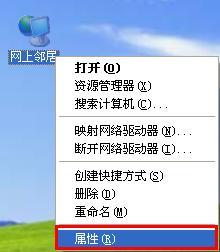 WinXP 시스템에서 네트워크에 어떻게 연결합니까?
Jul 16, 2023 pm 12:01 PM
WinXP 시스템에서 네트워크에 어떻게 연결합니까?
Jul 16, 2023 pm 12:01 PM
오늘날 많은 소비자가 여전히 WinXP 시스템을 사용하고 있지만 Microsoft는 패치 및 업그레이드를 중단했습니다. WinXP 시스템 사용자가 인터넷에 접속할 수 없다고 말했습니다. 어떻게 해야 합니까? 문제가 발생하더라도 걱정하지 마십시오. 아래 WinXP 네트워크 연결에 대한 예제 튜토리얼을 살펴보겠습니다. 자세한 설정 과정은 다음과 같습니다. 1단계: 바탕 화면에서 Network Neighbors 로고를 찾아 마우스 오른쪽 버튼을 클릭한 후 속성을 선택합니다. 아래 그림과 같이: 2단계: 데이터 연결 프롬프트 상자가 나타나면 무선 네트워크 연결 표시를 찾아 마우스 오른쪽 버튼을 클릭하고 선택하여 사용 가능한 무선 네트워크 연결을 쿼리합니다. 아래 그림은 다음과 같습니다. 3단계: 선택한 Wi-Fi 네트워크의 신호 목록에서 무선 네트워크 연결 프롬프트 상자가 나타납니다.
 win7에서는 네트워크 연결을 금지할 수 없습니다.
Dec 29, 2023 pm 11:50 PM
win7에서는 네트워크 연결을 금지할 수 없습니다.
Dec 29, 2023 pm 11:50 PM
많은 친구들이 네트워크를 설정하려고 할 때 Win7이 네트워크 연결을 금지할 수 없다는 사실을 발견했습니다. 오늘 편집자는 win7에서 네트워크 연결 금지를 설정하는 방법을 알려드릴 것입니다. 필요하다면 함께 살펴보겠습니다. 네트워크 연결을 비활성화하기 위해 win7을 설정하는 방법: 방법 1: 1. 먼저 키보드에서 win+R을 동시에 클릭하여 눌러 컴퓨터의 실행 창을 연 다음 cmd를 입력하고 Enter를 클릭합니다. 컴퓨터의 명령을 열 수 있습니다. 프롬프트 창이 나타납니다. 2. 그런 다음 명령 프롬프트 창에서 netshwinsockresetcatalognetshintipresetreset.log 두 가지 명령 코드를 실행합니다. 작업이 완료되면 컴퓨터를 다시 시작합니다.
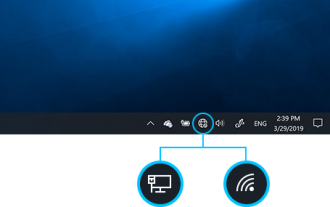 Windows 10 Education Edition에서 인터넷에 연결하는 방법
Feb 07, 2024 pm 01:33 PM
Windows 10 Education Edition에서 인터넷에 연결하는 방법
Feb 07, 2024 pm 01:33 PM
일상생활 속에서도, 집이라는 아늑한 보금자리에 있든, 직장에서 열심히 일하든, 자연 속에서 수영을 하든, 언제 어디서나 인터넷에 접속할 수 있는 유비쿼터스 Wi-Fi 네트워크가 있습니다. 자유로이. Windows 10 Education Edition에서 네트워크에 연결하는 방법 1. 컴퓨터 오른쪽 하단에 있는 네트워크 아이콘을 클릭합니다. 2. 그런 다음 연결하려는 네트워크를 찾아서 클릭한 후 "연결"을 클릭하십시오. 3. 해당 네트워크 비밀번호를 입력하고 다음을 클릭하십시오. 4. 네트워크 연결이 완료될 때까지 기다리세요.




